初心者でも簡単にコンピューター画面を暗くする方法
コンピューターの画面を暗くする方法は、実はとても簡単です。ただし、コンピューターやラップトップをまったく使用したことがない場合は、それは難しいでしょう。
画面が明るすぎると、目がすぐに疲れてしまいます。画面を見た後に目の痛みやめまいを頻繁に感じる場合は、コンピューターの画面を暗くしてみてください。
MLBBダイヤモンドが激安!
ウィークリーダイヤモンドパスモバイルレジェンドトップマー
IDR 32,00015%ルピア27,200ウィークリーダイヤモンドパスモバイルレジェンドドンキホーテショップ
IDR 32,00014%ルピア27,400ウィークリーダイヤモンドパスモバイルレジェンドルディストアーズ
IDR 32,00015%ルピア27,200ウィークリーダイヤモンドパスモバイルレジェンドシャカストア
IDR 32,00014%IDR 27,500ウィークリーダイヤモンドパス x3モバイルレジェンドトップマー
IDR 100,00017%ルピア83,000172 ダイヤモンドモバイルレジェンドジラルピア67,10025%IDR 50,000ウィークリーダイヤモンドパス x2モバイルレジェンドトップマー
IDR 70,00021%IDR 55,300110(100+10ボーナス)モバイルレジェンドトップマー
IDR 32,0005%ルピア30,200ウィークリーダイヤモンドパス x2モバイルレジェンドルディストアーズ
IDR 70,00022%ルピア54,30012 (11+1 ボーナス)モバイルレジェンドルディストアーズ
IDR 8,00056%ルピア3,500また読む:
コンピューターの画面を暗くする方法
今回は、まだ初心者の方向けに、パソコンの画面を暗くする方法をいくつか紹介します。さあ、見てください!
モニターの物理ボタンの使用
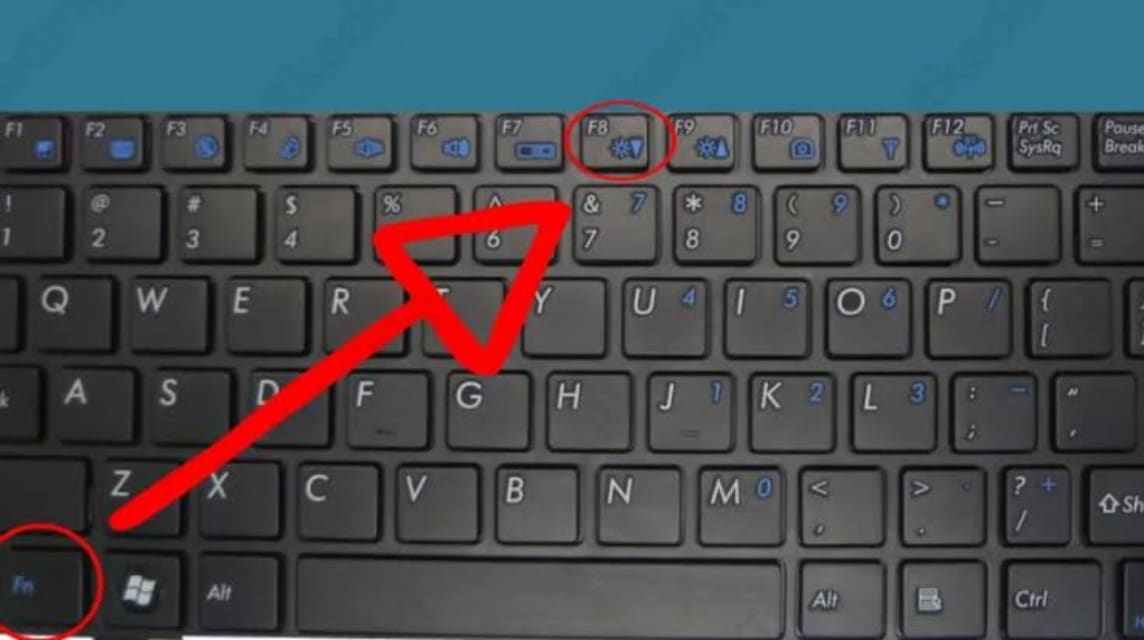
以下に、実行できる簡単な手順をいくつか示します。
モニター上のボタンを探す
通常、モニターの底面または側面には物理的なボタンがあります。これらのボタンを使用して、明るさを含むさまざまな画面設定を調整できます。
画面設定メニューに入る
モニターのメニューまたは設定ボタンを押して、「明るさ」または「明るさ」オプションを探します。
画面の明るさを調整する
画面の明るさを下げるには、矢印キーまたは + と – を使用します。快適に感じるまで調整してください。
Windows での設定の使用
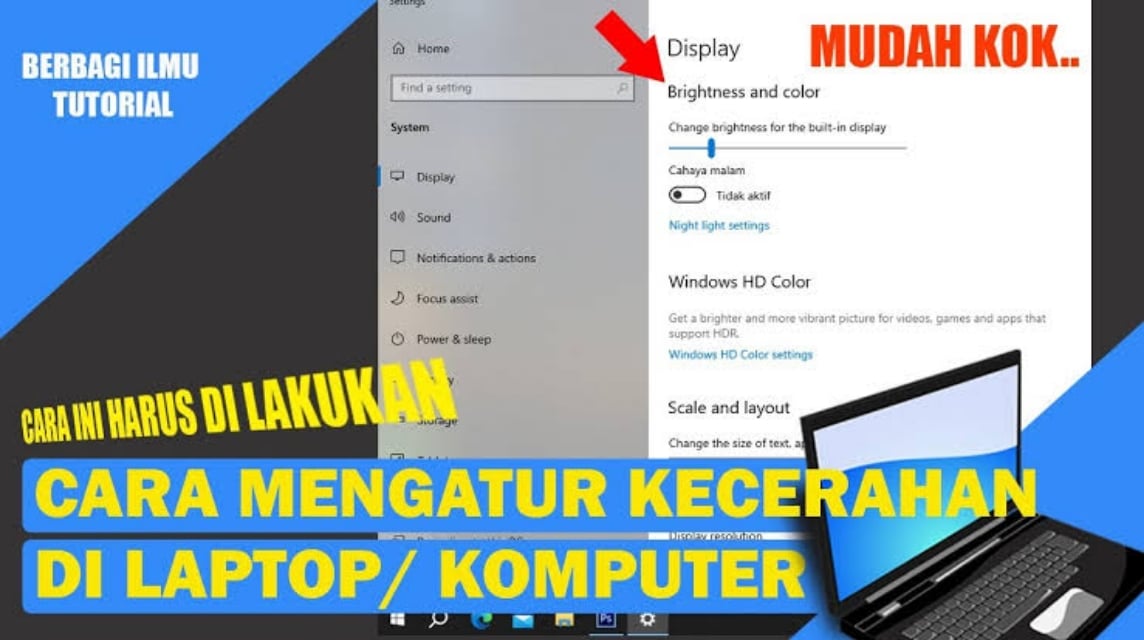
コンピュータを使用する場合 ウィンドウズ、画面を暗くすることは、Windows の設定から直接行うことができます。手順は次のとおりです。
Windowsの設定を開く
Windows キー + I を押して設定を開くか、[スタート] メニューの歯車アイコンをクリックします。
[システム] > [ディスプレイ] (ディスプレイ) を選択します。
設定メニューで、「システム」オプションを選択し、「表示」をクリックします。
明るさを調整する
「明るさと色」または「明るさと色」の下に、明るさスライダーが表示されます。左にスワイプすると画面の明るさが下がります。これは、Windows システムから直接明るさを調整する最も迅速かつ実用的な方法です。
キーボードの使用 (利用可能な場合)

一部のコンピューターまたはラップトップでは、キーボードのショートカット キーを使用して画面の明るさを直接調整できます。
キーボードの明るさアイコンを探します
通常、明るさアイコンは太陽または電球のように見え、F1 ~ F12 のボタンの行にあります。
明るさボタンを押します
アイコンのあるボタンを押します。一部のラップトップでは、画面の明るさを調整するには、このキーと同時に Fn キーを押す必要があります。
快適になるまで調整する
画面が目に快適な明るさになるまで押し続けます。
サードパーティ製アプリケーションの使用
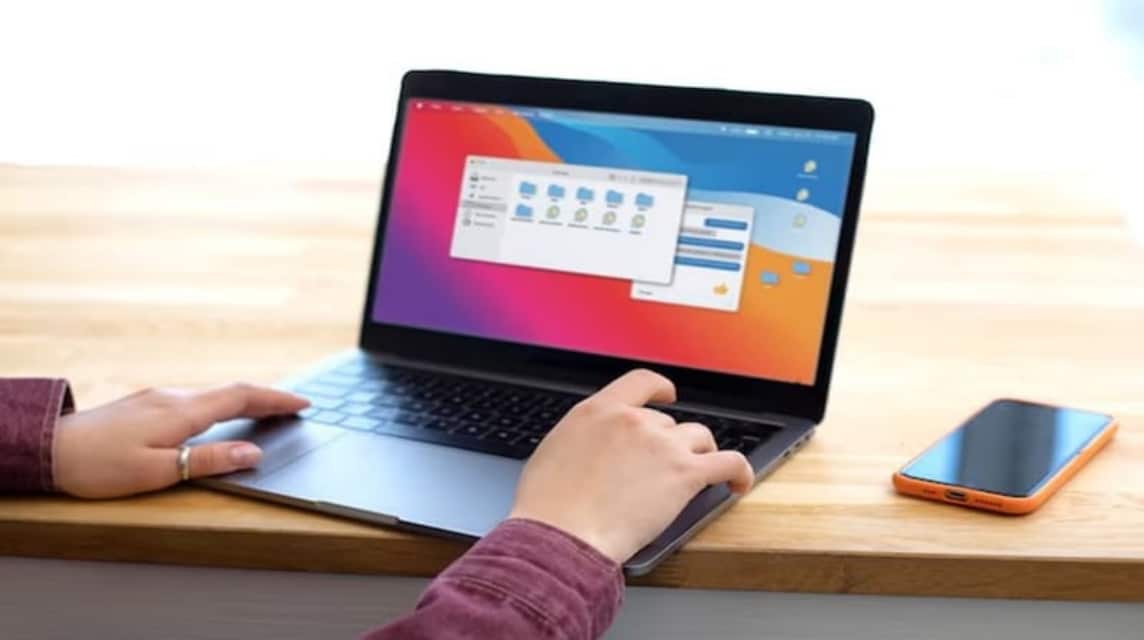
さらに制御が必要な場合は、f.lux や Dimmer など、コンピュータ画面の明るさの調整に役立つサードパーティ アプリケーションもあります。使用方法は次のとおりです。
アプリケーションをダウンロードしてインストールする
公式サイトから f.lux または類似のアプリケーションをダウンロードできます。これらのアプリケーションは通常無料で、簡単にインストールできます。
明るさと色温度を設定する
インストールしたら、アプリケーションを開いて、必要に応じて明るさを調整します。 f.lux などのアプリケーションには色温度設定機能もあり、ブルーライトを軽減して目が疲れにくいようにするのに役立ちます。
自動設定モードの調整
f.lux では、昼と夜の自動モードを設定できます。そのため、夜間には画面が自動的に暗くなり、目の健康を維持するのに役立ちます。
Windows でナイト モード (常夜灯) を使用する

Windows では、ナイトライトを使用して、ブルーライトを軽減しながら画面を暗くできます。その方法は次のとおりです。
- Windows キー + I を押して、[システム] > [ディスプレイ] を選択します。
- 「明るさと色」で夜間照明を有効にします。必要に応じて強度を調整することもできます。
- 夜間に自動的に点灯するように常夜灯スケジュールを設定できます。これは、夜間に作業することが多い場合に特に役立ちます。
画面の輝度が高いと表示が鮮明になりますが、長すぎると目がすぐに疲れたり、頭痛を引き起こしたりする可能性があります。過度の画面光も調整せずに放置すると網膜を損傷する可能性があります。
コンピューター画面を暗くすることで、目の疲れを軽減し、長期的な視力の健康を維持できます。
また読む:
以上が、コンピュータ画面を暗くする 5 つの方法です。最も簡単な方法を試して、この記事を友達と共有することを忘れないでください。
ゲームやその他のさまざまなデジタル製品を常に補充することを忘れないでください。 VCGamers マーケットプレイス!

















